第三回 「IF関数」の空白処理を知らないとExcelの便利さ半減!?
無駄を省けるはずのExcelの便利な機能も、その活かし方を知らなければ、逆に手間とリスクが増えてしまうという怖いお話です。
請求書や納品書を作成するとき、あらかじめ金額の欄に「=単価×数量」という数式を入力しておくのが一般的です。
しかし、その式だけを入力していると、単価や数量を入力していない列に「エラー値」が表示されてしまいます。
こうなると、いちいちエラー値を消す作業をしなければならないので、無駄な作業が増えてしまいます。
Excel関数の大御所「IF関数」を使った空白処理を行なっておけば、こんな問題は簡単に回避できます。
「IF関数」を使った空白処理をしていないと・・・
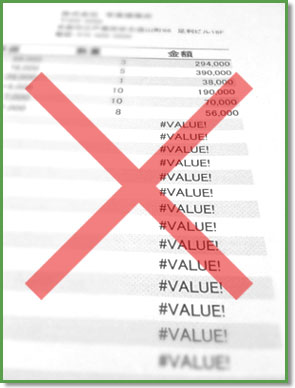
下の例のように、「金額」のセルに「単価×数量」の結果を表示させるように数式を入力しただけのセルをフィルコピーしておいた状態では、データが入力されていない行の「金額」のセルにエラー値が出てしまいます。
しかも、右図のようにプリントアウトした場合にはエラー値も一緒に印刷されてしまいます。これでは、取引先に提出したりすることはもちろんできません。
エラーが出ないようにするために、毎回データが入力されている行にだけ数式をコピーしたり手間をかけていては、何のためにExcelでフォーマットを用意しているかわかりません。
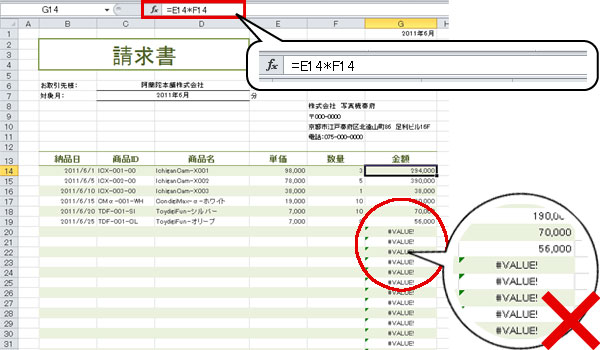
「IF関数」を使った空白処理をしておくと・・・
下の例のように、「金額」のセルにIF関数を使った空白処理の式を入力しておけば、データが入力されていない行にエラー値が表示されてしまうことはなくなります。これで、都度式を入力しなおしたり、削除する手間が省けます。
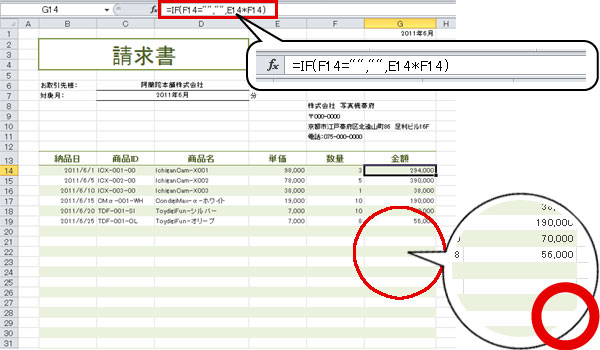
★「IF関数」を使って空白処理を行う方法
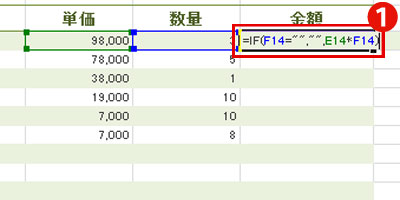
IF関数の式の構成
=IF(論理式,真の場合,偽の場合)
【今回の場合】
論理式:数量のセルが空白
真の場合:空白を表示する
偽の場合:単価×数量を表示する
=IF(F14=”",”",E14*F14)
※フィルコピーで式を入力することを考慮しておきましょう。
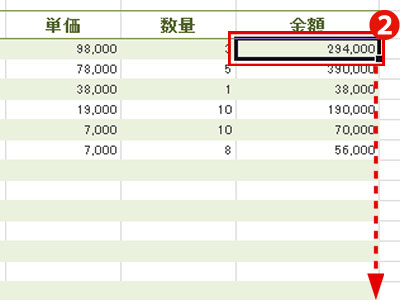
2)必要なセル範囲に入力した式をコピーしておきます
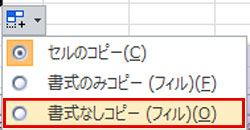
※今回の例のようにシートに書式が設定されている場合にはスマートタグのメニューから「書式なしコピー」を選択しておきましょう。
これで「空白処理」の設定は完了です!(簡単でしょ?)
◆他の部分にもIF関数で空白処理をした式が入力されています。
今回のサンプルのような請求書などの場合「金額」だけではなく「商品名」「単価」「小計」「消費税」「合計」のセルにも同様の空白処理をした式が入力されています。詳細はサンプルファイルをご確認ください。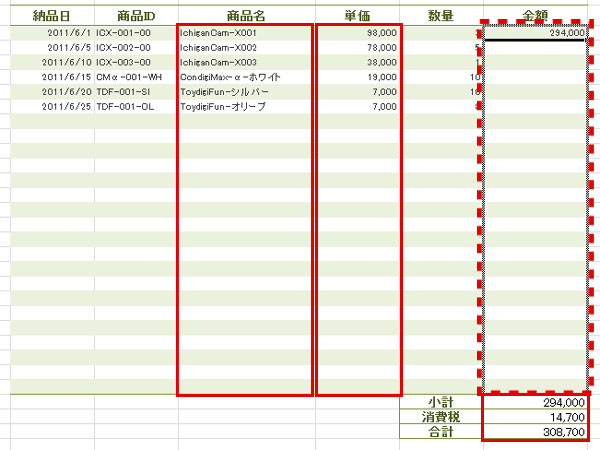
IF関数の簡単な解説動画
(※感想など頂けると嬉しいです!)
※素材の使用方法等につきましては同封の解説をご参照ください。
今回のExcelスキル: IF関数を使用した空白処理









